Je velmi frustrující, když aplikace Gmail ve vašem telefonu neustále selhává. Chyba z vás udělá nemůžete správně číst vaše příchozí e-maily a zabrání vám v odesílání nových e-mailů.
Je mnoho důvodů, proč aplikace Gmail selhává. Někdy k problému dochází kvůli aktualizaci aplikace, chybě souboru mezipaměti nebo nedostatečnému úložišti v telefonu. V každém případě můžete sami vyzkoušet několik oprav, abyste aplikaci potenciálně opravili a vrátili ji zpět do normálního stavu.
Restartujte telefon, abyste opravili drobné problémy s aplikací Gmail
Když dojde k selhání aplikace Gmail, první věc, kterou byste měli udělat, je restartujte telefon. Tím se opraví mnoho drobných závad na telefonu. Pokud Gmail selže kvůli těmto drobným problémům, restartování je spolehlivý způsob, jak problém vyřešit.
Chcete-li restartovat většinu telefonů Android, stiskněte a podržte tlačítko Napájení na telefonu a klepněte na možnost Restartovat na obrazovce telefonu.
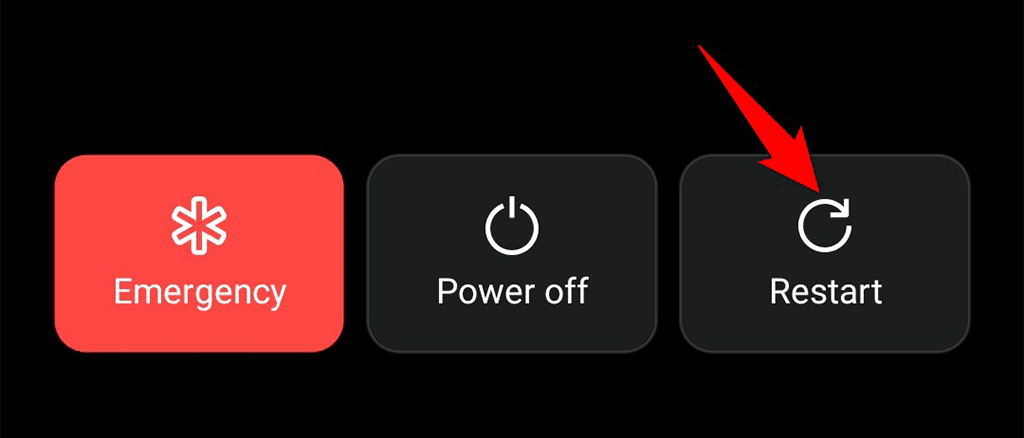
Až se telefon zálohuje, spusťte Gmail a mělo by to fungovat dobře.
Opravte pád Gmailu odinstalováním aktualizací aplikace
I když má aktualizace opravit stávající problémy a přinést nové funkce, někdy se aktualizace stane důvodem různých problémů. Pokud aplikace Gmail začala padat po instalaci aktualizace aplikace, vrácení aktualizace by pravděpodobně mělo problém vyřešit.
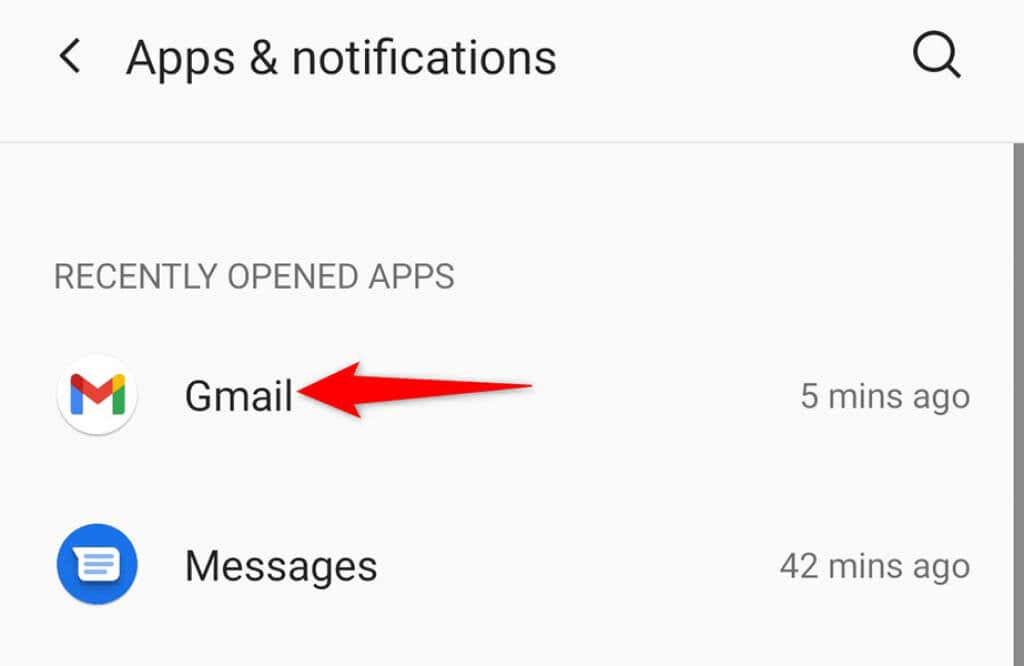
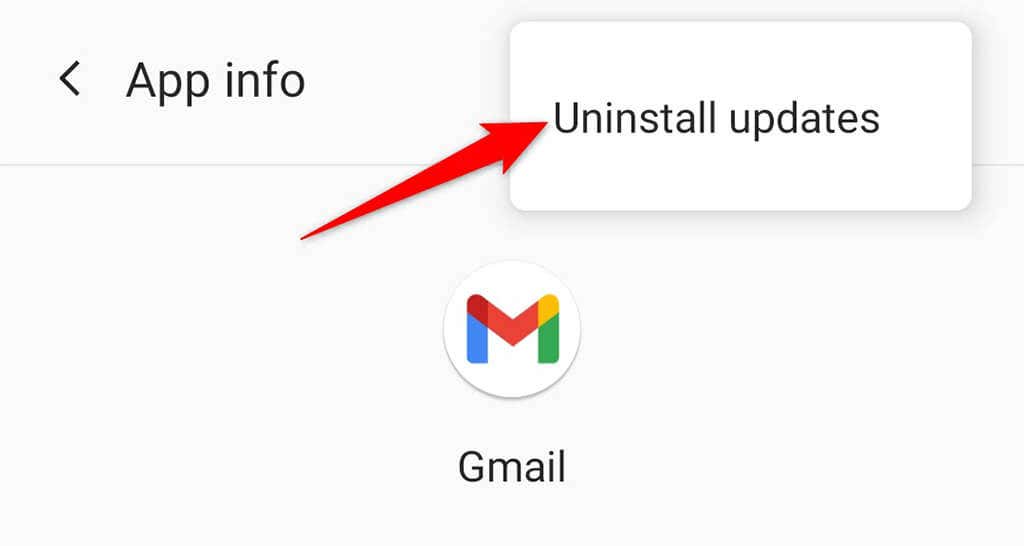
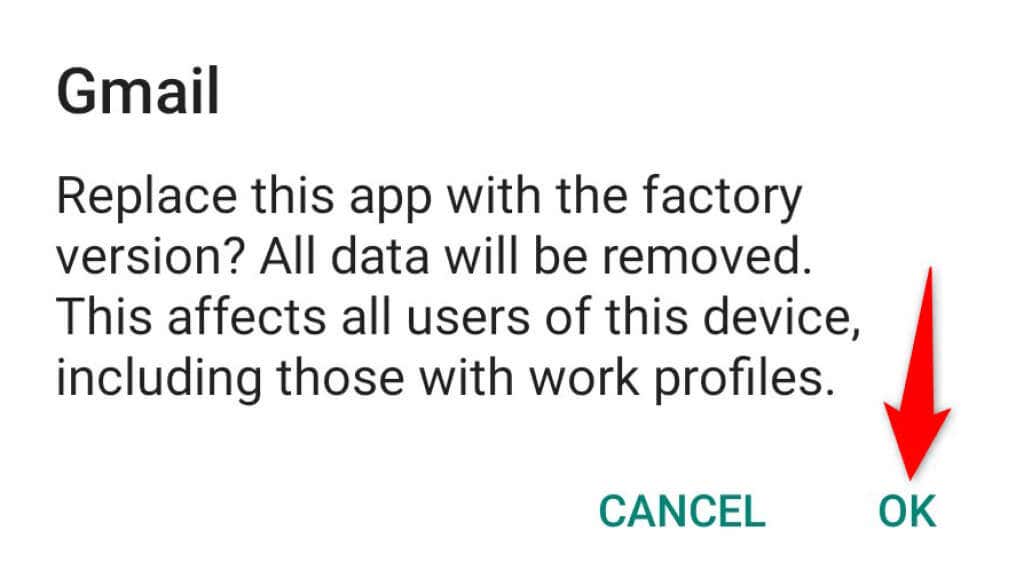
Pokud odinstalování aktualizace vyřeší problém s aplikací Gmail, zakázat automatické aktualizace pro aplikaci, aby aplikace neskončila znovu instalací stejné aktualizace. Později, až Google vydá oficiální opravu, můžete automatické aktualizace znovu povolit.
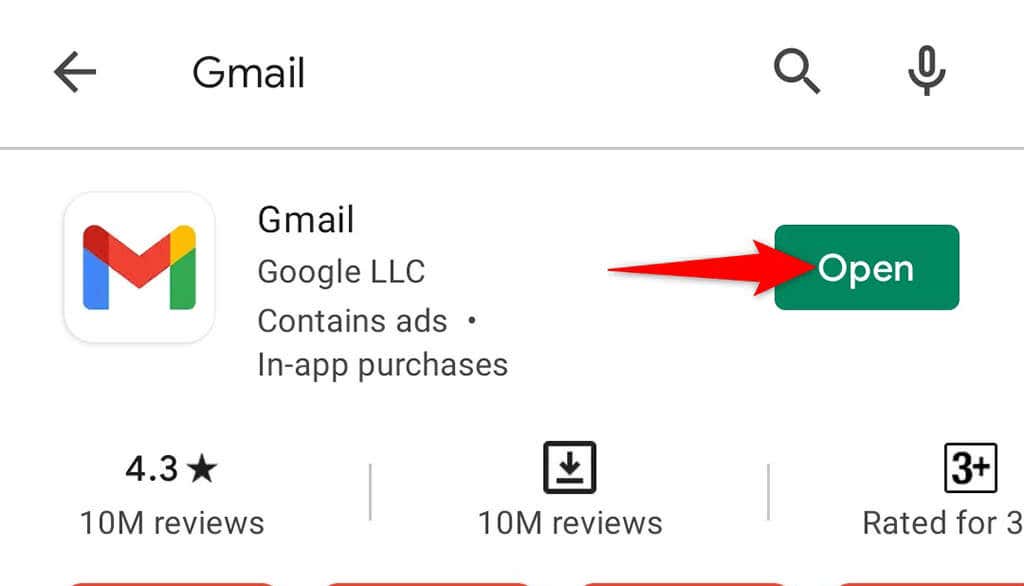
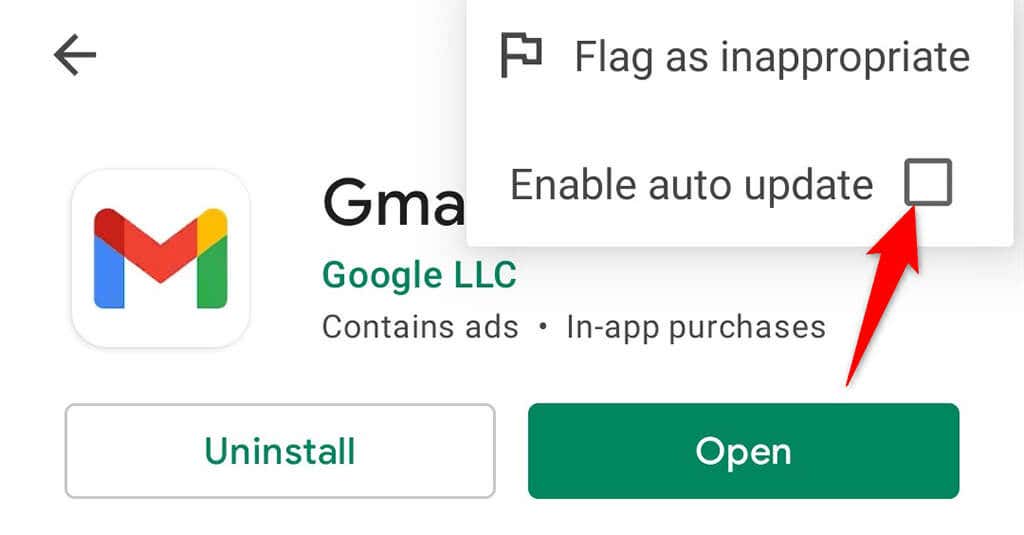
Vymazáním dat a mezipaměti aplikace Gmail vyřešte problémy se selháním
Jedním ze způsobů, jak vyřešit většinu problémů s aplikacemi pro Android, je vymazat data vaší aplikace a ukládání souborů do mezipaměti. Tyto soubory jsou často viníkem a způsobují různé problémy a jejich odstraněním by mělo zabránit zhroucení Gmailu ve vašem telefonu.
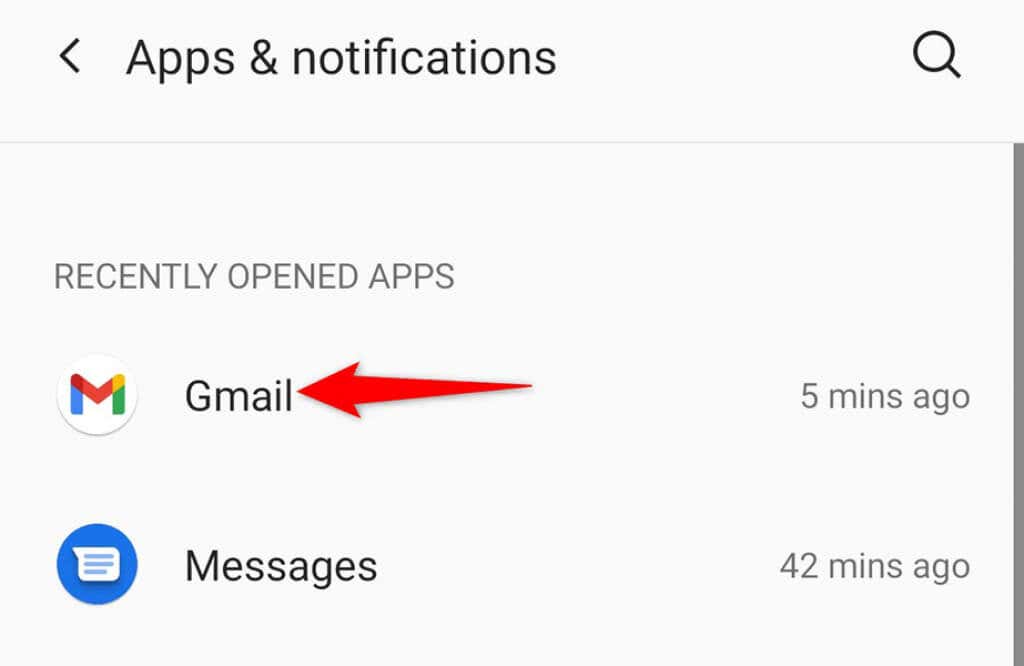
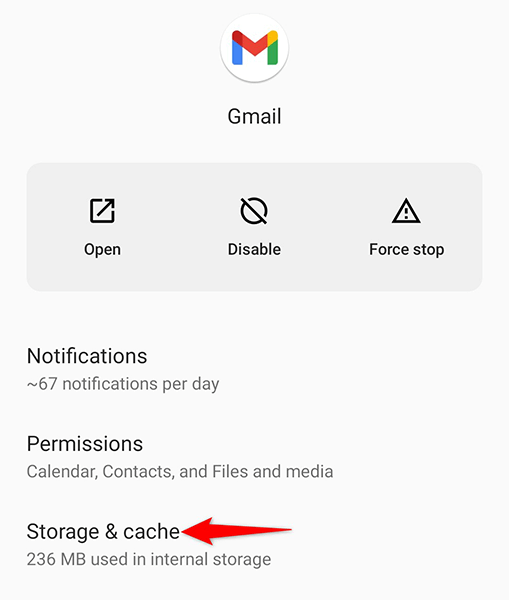
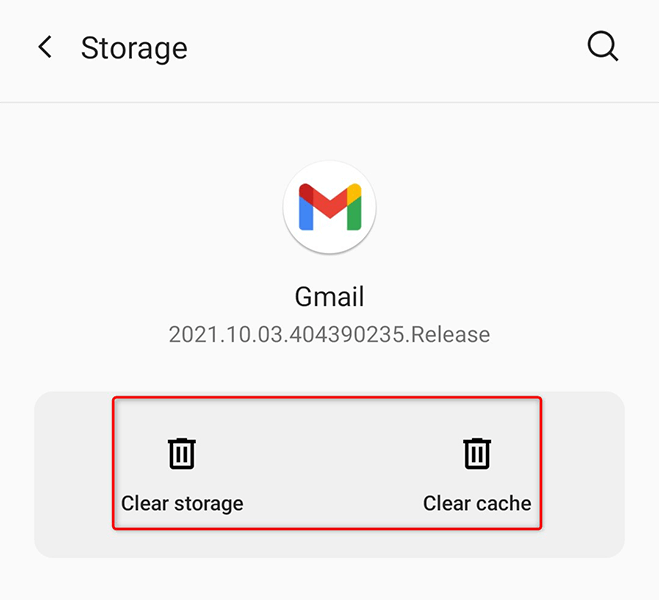
Aktualizujte aplikaci Gmail
Dalším možným důvodem selhání Gmailu v telefonu je, že používáte starší verzi aplikace. Zastaralé verze aplikací mají často mnoho problémů, které byly opraveny v novějších verzích.
Chcete-li tento problém vyřešit, aktualizujte aplikaci Gmail v telefonu z Obchodu Play:
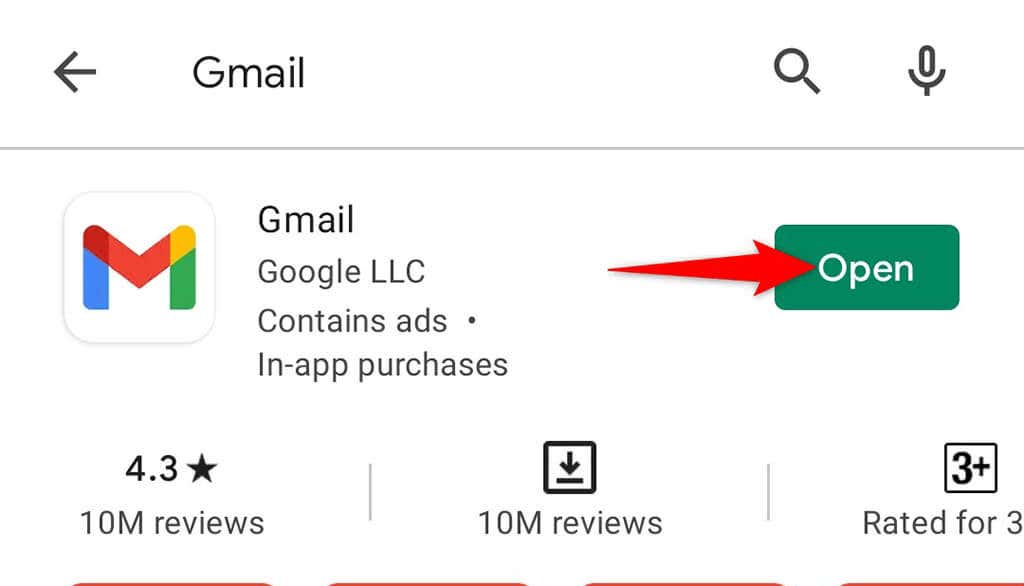
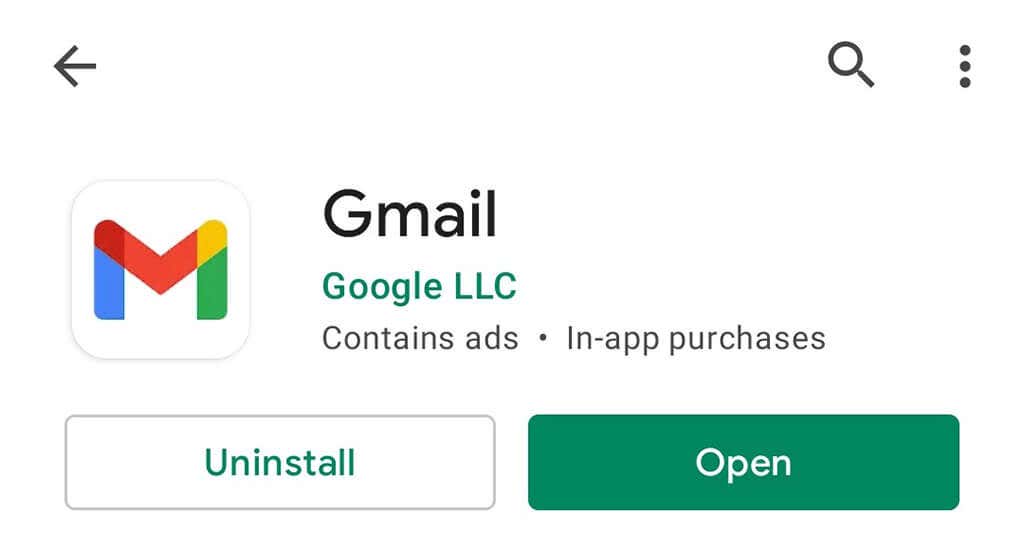
Vyčistěte úložiště telefonu, abyste zabránili zhroucení Gmailu
Někdy Gmail selže, protože nemůže najít místo pro uložení dočasných souborů ve vašem telefonu. To se obvykle stává, když vám dochází místo na vašem zařízení. Jedním ze způsobů, jak to vyřešit, je vyčistěte úložiště v telefonu odstraněním nežádoucích souborů.
Většina telefonů Android se dodává s analyzátorem úložiště, který vám řekne, jakých souborů se můžete bezpečně zbavit. Můžete dokonce mít funkci automatického vymazat nevyžádané soubory v telefonu Android..
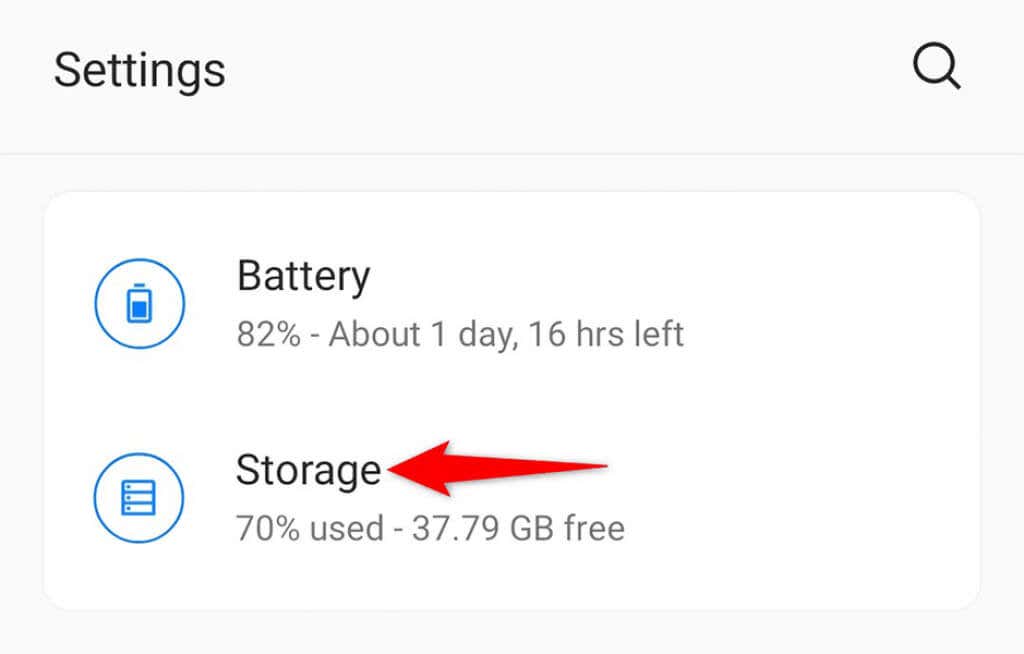
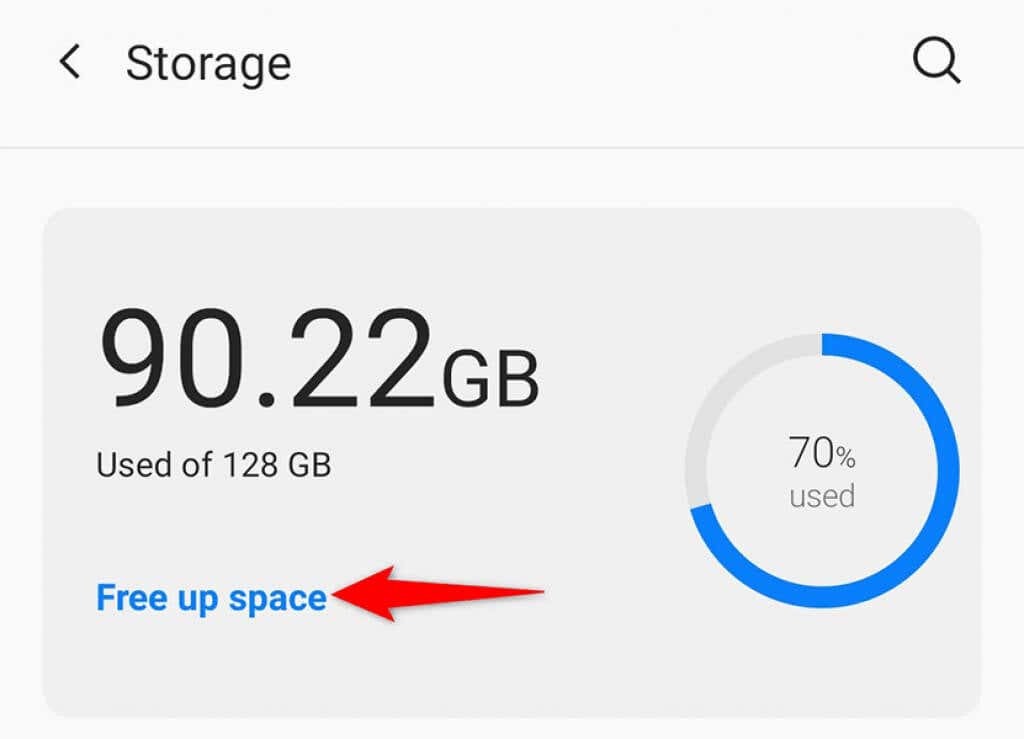
Deaktivujte tmavý režim v aplikaci Gmail
Přestože tmavý režim přímo nesouvisí s problémy se selháním aplikace Gmail, vyplatí se tento režim v aplikaci Gmail vypnout, abyste zjistili, zda to má nějaký význam.
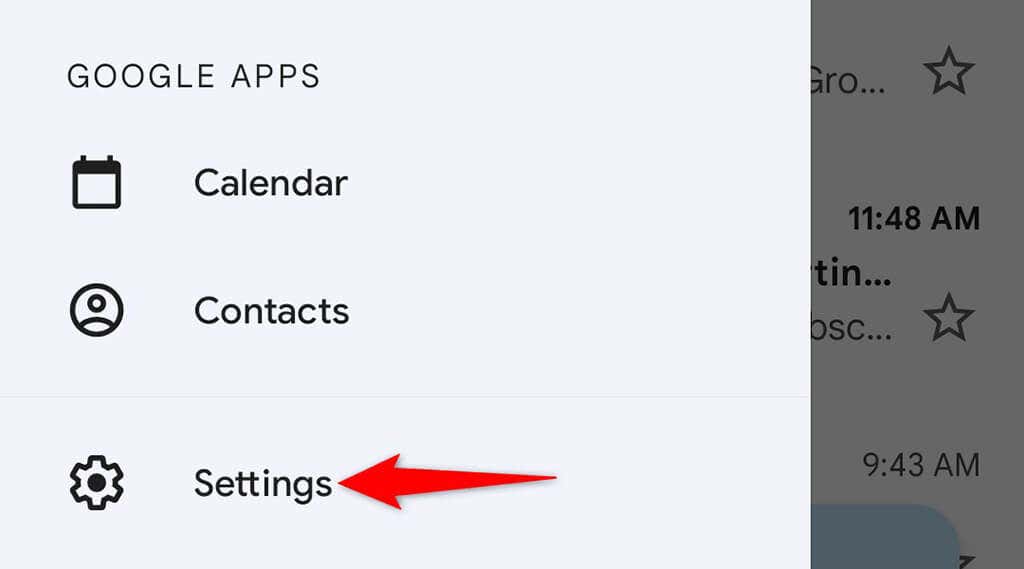
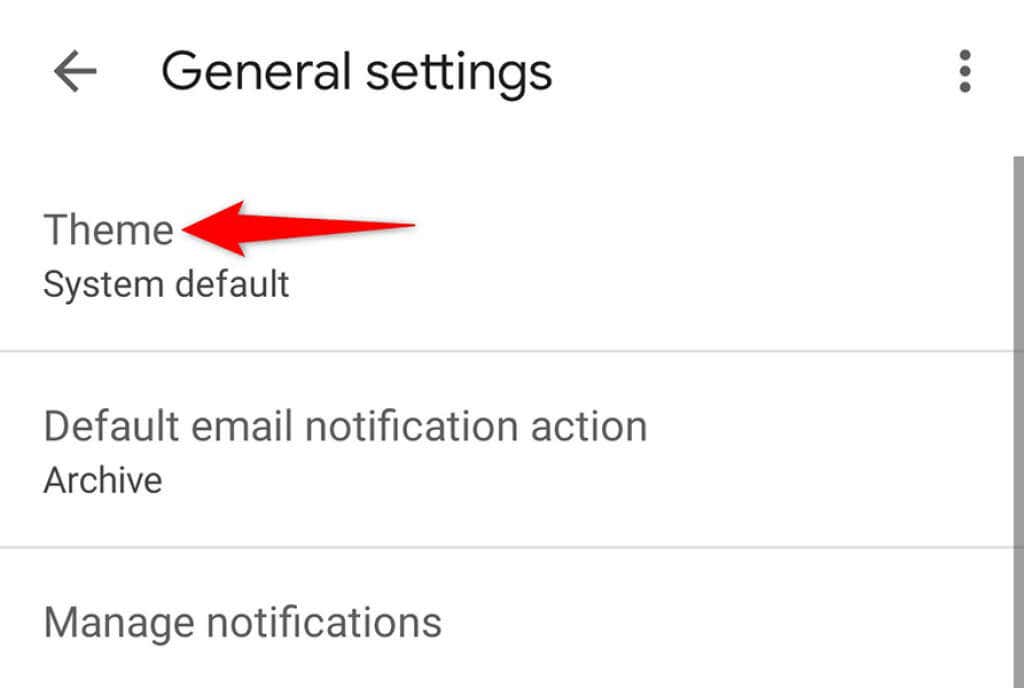
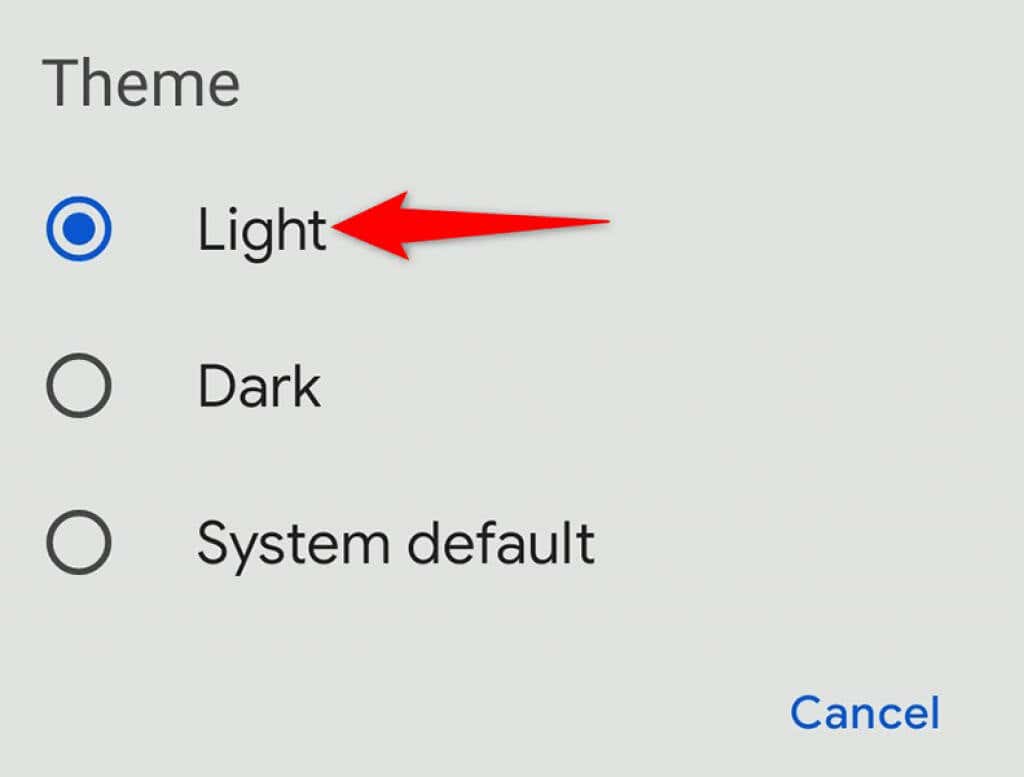
Aktualizujte systém Android WebView v telefonu
Pokud zaznamenáte problémy se selháním Gmailu nebo jakékoli jiné aplikace, měli byste se ujistit, že služba WebView systému Android je ve vašem telefonu aktuální. Tato služba je zodpovědná za různé procesy v systému Android a pro hladší provoz aplikací a systému je nutné ji aktualizovat.
Aktualizace této služby:
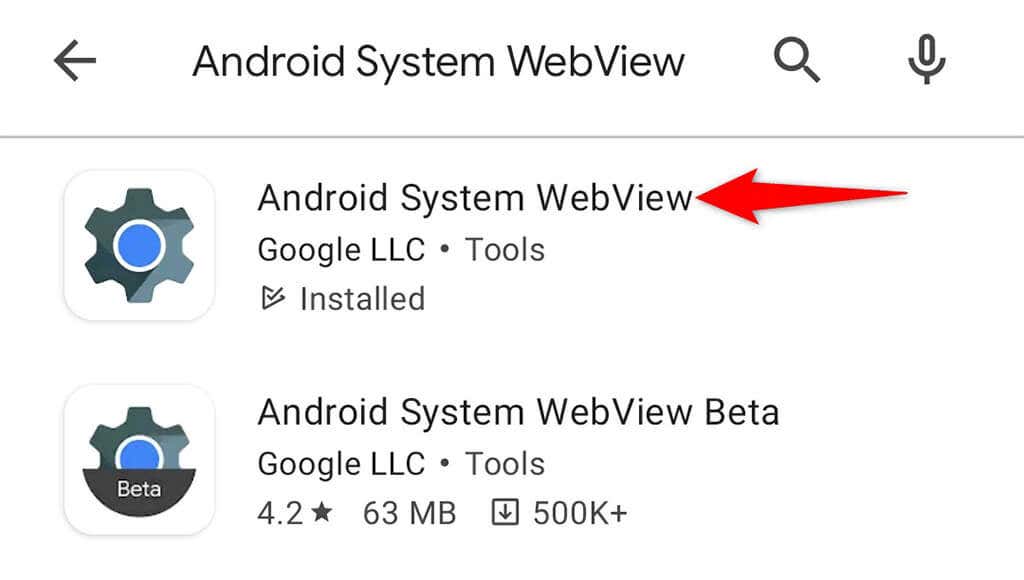
Znovu přidejte svůj účet Google do telefonu
Pokud aplikace Gmail nadále selhává bez ohledu na to, co děláte, může to stát za odebrání vašeho účtu Google z aplikace a poté znovu přidat účet. To umožní aplikaci začít od nuly a váš problém by to mohlo vyřešit.
Mějte na paměti, že odebrání účtu Google z aplikace Gmail znamená odebrání účtu z telefonu. Účet však můžete přidat zpět poměrně snadno.
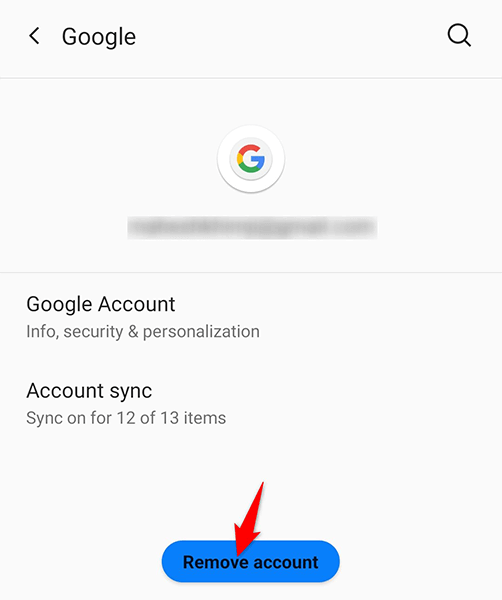
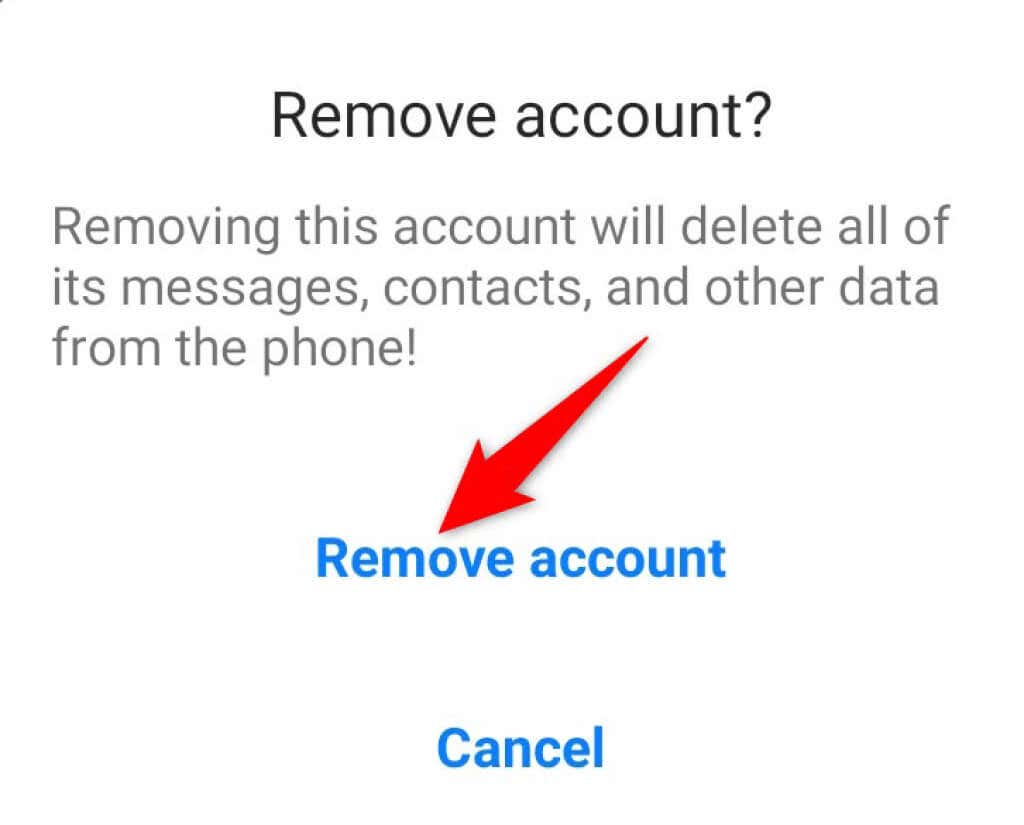
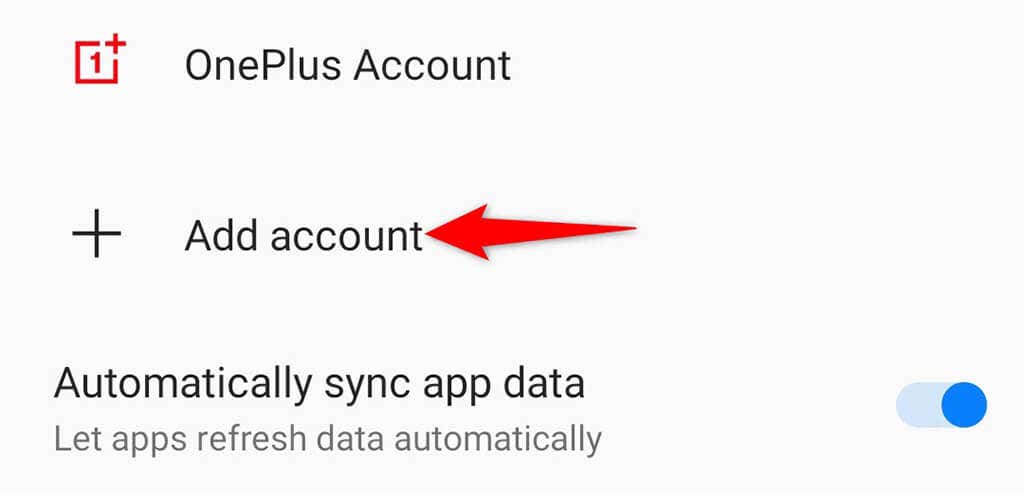
Zabraňte pádu aplikace Gmail ve vašem telefonu
Gmail obvykle funguje dobře, ale má poměrně dost problémů. Tyto problémy mohou někdy ovlivnit váš profesní život, pokud je Gmail vaším primárním e-mailovým klientem.
Naštěstí s výše popsanými metodami byste měli být schopni opravit Gmail, aby již nepadalo.
.